Ако не получавате известия от Microsoft Teams (безплатна версия), ето няколко съвета, които могат да ви помогнат.
Известията в приложението може да са забранени
-
Докоснете снимката на профила си и докоснете Известия

-
Уверете се, че известията, които искате, под Обща дейност и Събрания са включени.
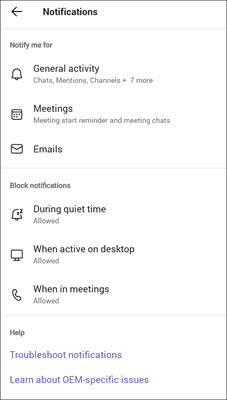
Известията за устройството може да са забранени
-
Отворете настройките на устройството.
-
Изберете Известия и потърсете Teams.
-
Проверете известията и достъпа до приложенията.
Известията в приложението може да са забранени
-
Докоснете снимката на профила си и докоснете Известия

-
Уверете се, че известията , които искате, са включени.
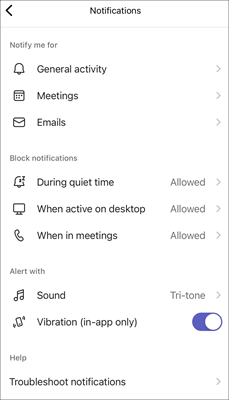
-
За да проверите вашите общи известия, докоснете Обща дейност и използвайте плъзгачите, за да включите известията.
-
За да проверите известията за събрания, докоснете Събрания и се уверете, че е отметната правилната опция.
Забележка: Ако известията за Microsoft Teams (безплатна версия) са изключени на вашето устройство, ще получите съобщение, което ви уведомява, че можете да ги включите, и чатовете, споменаванията и реакциите няма да се показват под известията.
-
Известията за устройството може да са забранени
-
Отворете настройките на устройството.
-
Превъртете надолу и докоснете Teams.
-
Докоснете Известия , където можете да промените начина, по който получавате банери, звуци и значки за известияна вашето устройство.
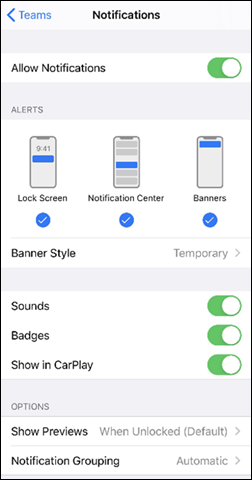
Известията в приложението може да са забранени
-
Отворете Microsoft Teams (безплатна версия).
Съвети:
-
От мини прозореца на Teams в Windows 11 изберете бутона

-
От чата в Windows 11 изберете бутона Отваряне на Teams

-
-
Изберете Настройки и други


-
Изберете Известия

-
Изберете бутона Редактиране в секцията Чат .
-
Уверете се, @mentions е зададено на Банер и информационен канал, Отговорите са зададени на Банер, а Харесванията и реакциите са зададени на Банер и информационен канал.
Забележка: Отговорите са обозначени със съобщения в Microsoft Teams (безплатна версия) за Windows 11.
Известията за устройството може да са забранени
За да се уверите, че известията за вашето устройство са включени, следвайте инструкциите на страницата Промяна на известията и бързите настройки в Windows.
Известията в приложението може да са забранени
-
Изберете Настройки и други


-
Изберете Известия

-
Изберете бутона Редактиране в секцията Чат .
-
Уверете се, @mentions е зададено на Банер и информационен канал, Отговорите са зададени на Банер, а Харесвания и реакции е зададено на Банер и информационен канал.
Известията за устройството може да са забранени
За да се уверите, че известията за вашето устройство са включени, следвайте инструкциите на страницата Използване на центъра за известия на Mac.
Свържете се с нас
За допълнителна помощ се свържете с поддръжката или задайте въпрос в общността на Microsoft Teams.










